
Dustin Hudson
0
2461
596
Nu există nicio îndoială în faptul că surprindem o mulțime de fotografii. Fie că este vorba de o cameră dedicată sau de un smartphone. Cu toate acestea, nu toți suntem conștienți de faptul că fotografiile pe care le facem sunt ambalate în multe din datele noastre personale. Fiecare fotografie pe care o surprindem oferă informații în jurul aparatului de fotografiat (producător de camere, model, F-stop, timp de expunere, viteză ISO, deschidere, bliț etc.), rezoluție a fotografiei, data captării, date flash, locație și informații GPS etc. Ei bine, datele stocate în fotografii se numesc date EXIF (format schimbător de fișiere de imagine) sau metadate ale fotografiilor. Deși datele EXIF pot fi utile pentru a sorta sau filtra imagini, înseamnă că, dacă postați o fotografie online, o mulțime de date personale sunt publice împreună cu aceasta. În timp ce diverse site-uri web precum Facebook, Twitter, servicii de găzduire de imagini precum Imgur elimină datele EXIF atunci când încărcați, există unele servicii precum Flickr, Dropbox, Google+ și multe altele care mențin datele EXIF intacte.
Așadar, dacă nu doriți ca oamenii să știe locația la care ați făcut o poză sau să obțină date EXIF, ar trebui să luați în considerare editarea sau eliminarea datelor EXIF din fotografiile dvs. Ei bine, cu asta trebuie să vă ajutăm. Iată cum puteți edita sau elimina datele EXIF din fotografiile de pe diferite platforme:
ferestre
Windows include un metoda autohtonă pentru a edita și elimina datele EXIF din fotografii. Puteți face acest lucru pur și simplu dând clic dreapta pe o poză și va merge la „Proprietăți„. Aici, mergeți la Fila „Detalii” și veți găsi datele EXIF. Puteți fie editați câteva detalii sau eliminați datele făcând clic pe „Eliminați proprietățile și informațiile personale„.
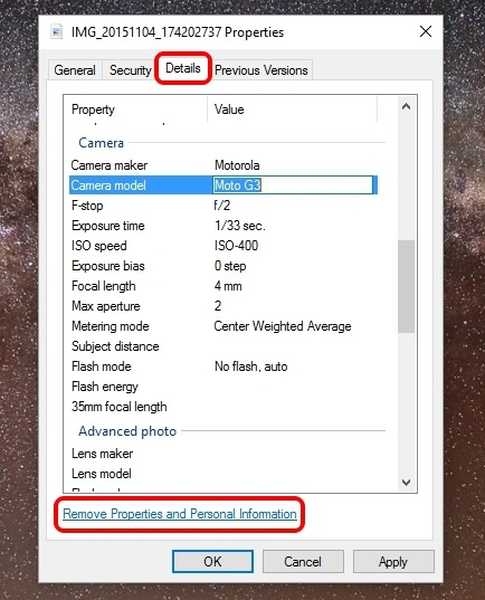
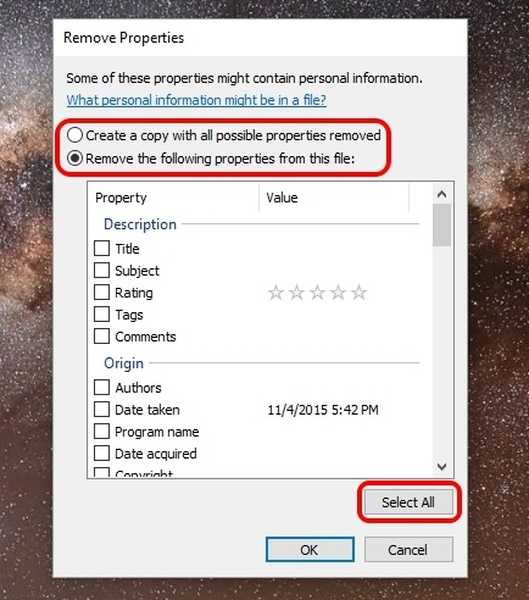
În timp ce funcționează, nu puteți edita și elimina toate detaliile. Astfel, vă recomandăm să utilizați un software terț pentru a face același lucru.
Puteți elimina cu ușurință datele EXIF ale fotografiilor cu BatchPurifier. După ce ați instalat BatchPurifier, puteți doar deschide software-ul, adăugați fotografiile, selectați tipul de fișier, alegeți dacă doriți să salvați fotografia EXIF încărcată ca o nouă fotografie sau dacă doriți să treceți peste fotografia originală și asta este, fotografiile dvs. vor fi „purificate”. Cu alte cuvinte, datele EXIF vor fi eliminate din fotografii. Puteți adăuga mai multe fișiere simultan, astfel numele BatchPurifier. Am testat aplicația și funcționează excelent dacă doriți doar să eliminați datele EXIF din fotografii. Cu toate acestea, BatchPurifier funcționează numai pentru fișierele JPEG.
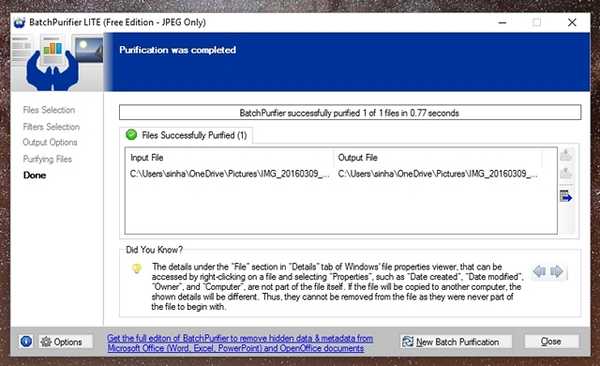
Există o mulțime de alte programe software Windows care pretind că elimină datele EXIF sau le editează, dar noi am încercat cele mai multe dintre ele și nu au reușit să funcționeze pentru noi. Așadar, va trebui să vă bazați fie pe modul nativ Windows sau doar pe fișierele JPEG eliminate, prin BatchPurifier.
Mac
În timp ce puteți vizualiza cu ușurință datele EXIF pe Mac, va trebui să vă bazați pe o aplicație terță parte pentru a elimina datele EXIF. La vizualizați datele EXIF ale unei fotografii, poti doar deschide fotografia în aplicația Fotografii și a lovit pictograma info. Vei vedea apoi datele EXIF, inclusiv detalii din jurul camerei și locația imaginii.
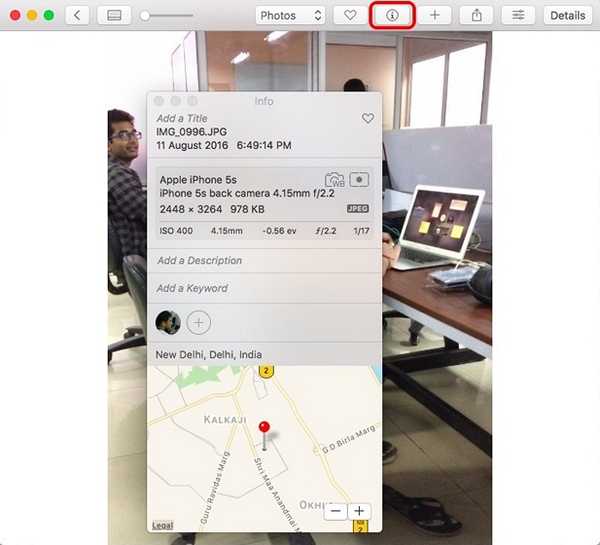
La eliminați datele EXIF din fotografii, puteți utiliza software-ul terț denumit ImageOptim. Aplicația este ușor de utilizat și tot ce trebuie să faceți este să glisați și să fixați fișierele de imagine în aplicație și vor elimina automat datele EXIF și vor salva fotografia înlocuind fotografia originală, deci nu aveți probleme cu fotografiile duplicate..
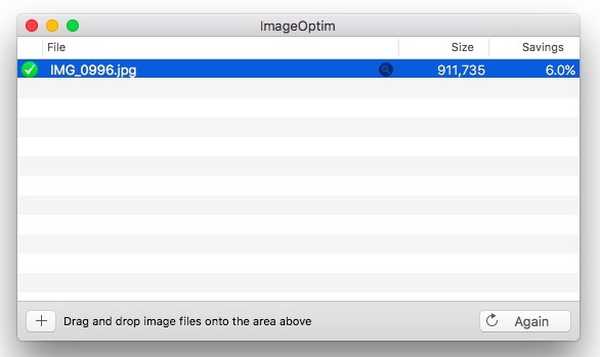
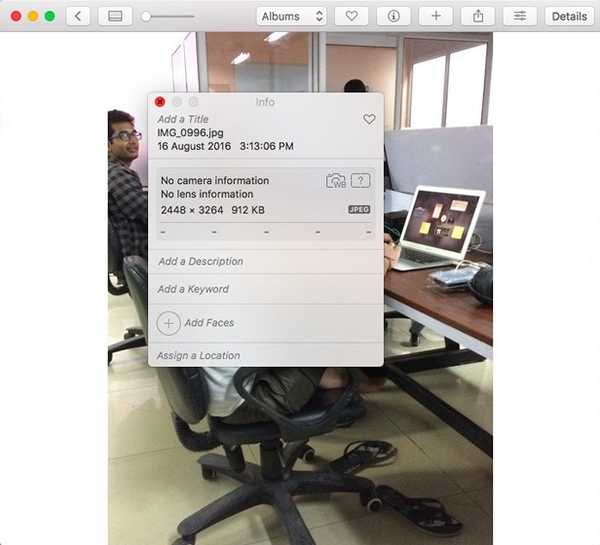
În timp ce ImageOptim elimină datele EXIF, nu vă permite să o editați. Am încercat, de asemenea, o serie de alte aplicații care pretind că editează datele EXIF pe Mac, dar, din păcate, niciuna nu a funcționat cu adevărat pentru noi.
Android
Dacă nu doriți ca informațiile GPS să fie salvate atunci când faceți o fotografie pe Android, puteți dezactivați funcția de geotagging. Poti sa te duci la Setări în majoritatea aplicațiilor pentru camere care vin preinstalate pe smartphone-urile Android și dezactivați „Salvați locația”.
Sau mai bine, puteți merge la Setări-> Apps-> CAMERA> Permisiuneas și dezactivați „Locația”.
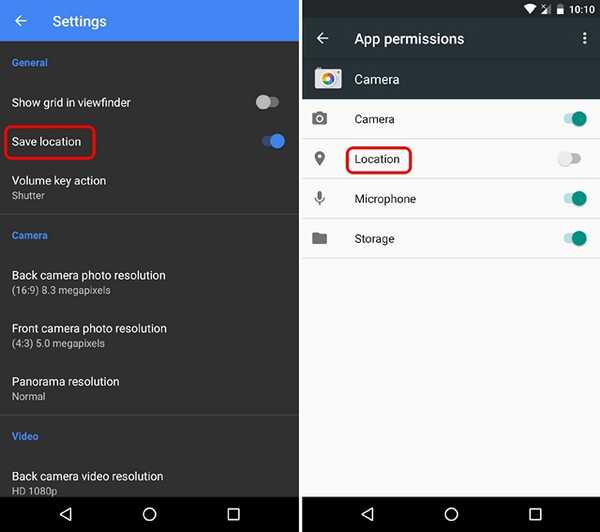
În cazul în care doriți să salvați datele EXIF, dar doriți scoateți-o sau editați-o înainte de a vă împărtăși, puteți utilizați aplicația Editor Photo Exif (Gratuit, Pro 2,99 USD). După ce ați instalat aplicația, puteți doar să selectați o fotografie și să modificați metadatele cu ușurință. În timp ce aplicația trebuie să elimine și datele EXIF, a fost un succes și o ratare în testarea noastră. Aplicația este disponibilă într-o versiune gratuită, dar dacă doriți să scăpați de reclame și să vedeți datele RAW complete, puteți obține versiunea Pro.
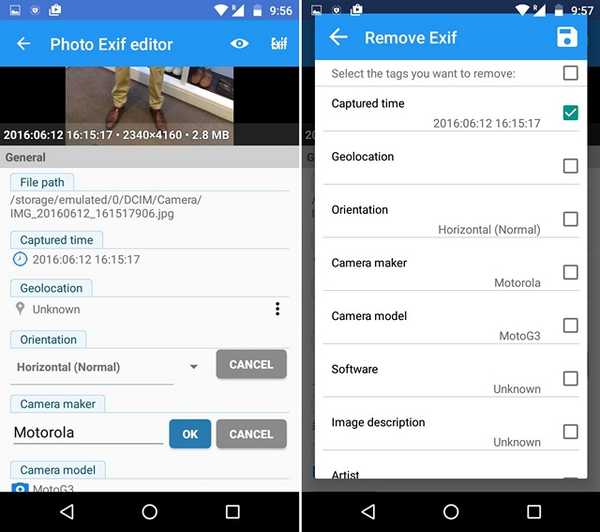
daca tu vreți doar să eliminați datele EXIF din fotografiile de pe Android, puteți utiliza aplicația EZ UnEXIF (gratuită, 0,99 USD Pro). Puteți doar să instalați aplicația, să o deschideți, să adăugați fotografii din Galerie sau browserul de fișiere și să selectați dacă doriți să creați o nouă copie EXIF gratuită a fotografiei sau să înlocuiți originalul și asta este. Datele EXIF vor fi eliminate din imagine. Ușor, nu? Aplicația este disponibilă într-o versiune gratuită, dar este încărcată cu reclame, deși nu sunt cele intruzive de pe pagina completă. Dacă doriți să scăpați de reclame, ar trebui să obțineți versiunea Pro.
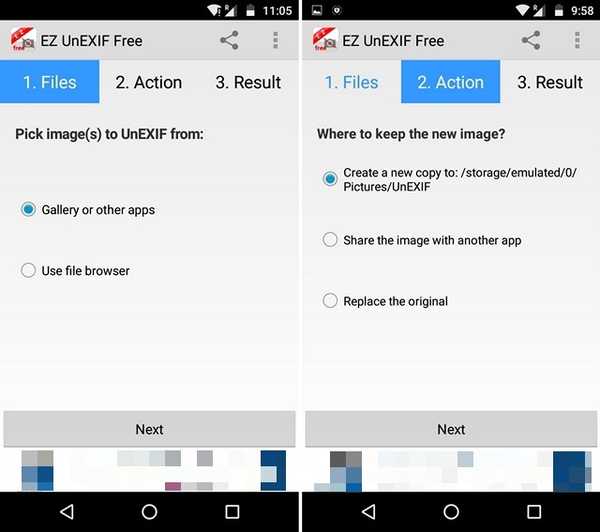
iOS
Ca și Android, puteți împiedica aplicația pentru camere de pe iPhone sau iPad să preia geotaguri. Pentru a face asta, mergeți la Setări iOS-> Confidențialitate-> Servicii de locație, apăsați pe "aparat foto”Și selectați„Nu„.
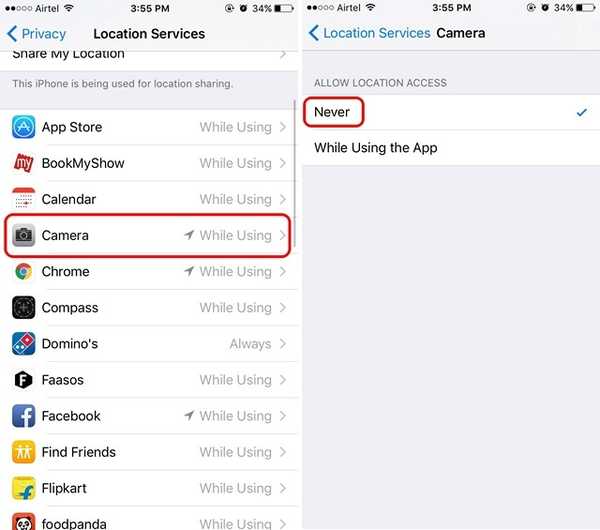
Dacă doriți să păstrați datele EXIF și doriți să le eliminați doar atunci când partajați o fotografie, puteți utiliza funcția Aplicația de eliminare a metadatelor (gratuit cu achiziție în aplicație pentru versiunea completă). Aplicația vă permite eliminați cu ușurință datele EXIF. Puteți doar să atingeți pictograma cog setări, să apăsați butonul „Eliminați metadate” și aplicația va salva o fotografie duplicată fără date EXIF.
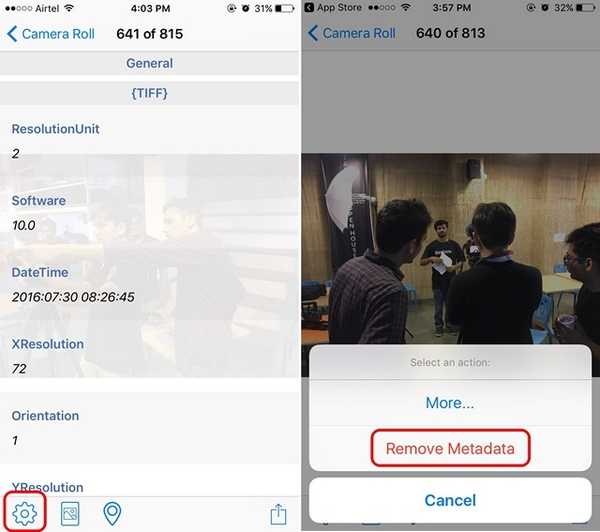
Dacă dorești editați datele EXIF a fotografiilor de pe iPhone sau iPad, puteți obține fie versiunea completă a aplicației Metadata Remover printr-o achiziție în aplicație, fie cumpărați versiunea completă a Aplicația Metapho (2,99 $). Aplicația Metapho vă permite să eliminați metadatele sau să editați toate detaliile, inclusiv data și locația.
Primă:
Dacă nu doriți să utilizați o aplicație terță parte pentru a elimina datele EXIF de pe oricare dintre platforme, cel mai bun mod este să faceți o captură de ecran a imaginii. Deoarece capturile de ecran nu au date EXIF, veți avea o poză fără metadate. Puteți chiar edita imagini în diferite aplicații de editare foto pentru a elimina datele EXIF. Simplu, dar eficient, corect?
VEZI ȘI: Cum să eliminați fundalul din Imagini fără Photoshop
Postați fotografiile online fără să vă atașați niciunul dintre datele personale
Deci, acestea sunt modalitățile de a edita sau elimina datele EXIF din fotografiile de pe Windows, Mac, Android și iOS. Suntem de acord că majoritatea acestor platforme nu au aplicații complete pentru a edita sau elimina metadatele, dar le-am încercat pe toate și v-am adus cele care funcționează. Așadar, încercați-le și spuneți-ne experiența voastră. Sună oprit în secțiunea de comentarii de mai jos.















